Как настроить кнопки голосования в Outlook?
Обычно в электронных письмах доступны только три типа кнопок голосования: Одобрить; Отклонить, Да; Нет и Да; Нет; Возможно. В большинстве случаев требуется больше гибкости для применения в наших сообщениях. Здесь я представлю способ легко настроить кнопки голосования в Microsoft Outlook.
- Настройка кнопок голосования в Outlook
- Настройка кнопок голосования с множественным выбором через флажки в Outlook
Настройка кнопок голосования в Outlook
Чтобы добавить пользовательские кнопки голосования в ваши электронные письма в Microsoft Outlook, выполните следующие действия:
1. Создайте новое электронное письмо, нажав «Главная» > «Новое письмо».
2. В открывшемся окне нового сообщения перейдите на вкладку «Параметры» и нажмите «Использовать кнопки голосования» > «Пользовательский».
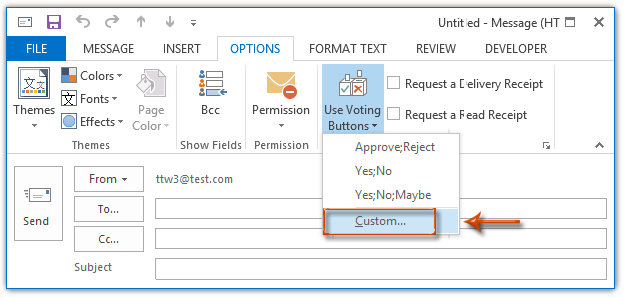
3. В появившемся диалоговом окне «Свойства» (или окне «Параметры сообщения» в Outlook 2007) удалите исходные варианты голосования из поля «Использовать кнопки голосования», а затем введите свои собственные варианты голосования. См. скриншот ниже:
Примечания:
(1) Вы можете добавить столько вариантов голосования, сколько необходимо, и не забудьте разделять каждый вариант точкой с запятой.
(2) Оставляйте флажок перед «Использовать кнопки голосования» всегда отмеченным.
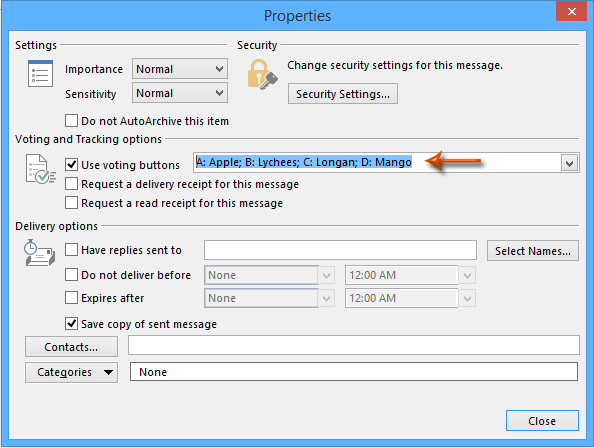
4. Нажмите кнопку «Закрыть», чтобы выйти из диалогового окна «Свойства».
5. Напишите ваше письмо и нажмите кнопку «Отправить».
Когда получатели получают ваше письмо с пользовательскими кнопками голосования, они могут нажать текст «Нажмите здесь, чтобы проголосовать» в заголовке письма, а затем выбрать вариант голосования из выпадающего списка. См. скриншот ниже:
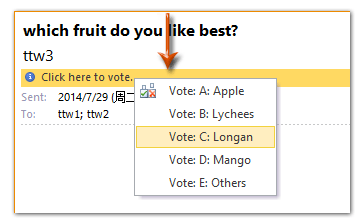
Если вы получили ответы на голосование от получателей, вы можете просмотреть результаты голосования в заголовках сообщений одним взглядом.
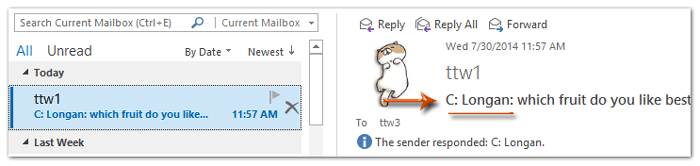
Примечание: Пользовательская кнопка голосования применяется только к текущему сообщению. Когда вы создаете новое сообщение, ранее настроенная кнопка голосования исчезнет, поэтому вам нужно будет настраивать новую кнопку голосования для каждого нового сообщения при необходимости.
Настройка кнопок голосования с множественным выбором через флажки в Outlook
Как известно, кнопки голосования являются одиночным выбором и отображаются в заголовке письма вышеописанным методом. Однако иногда может потребоваться добавить кнопки голосования в тело письма. Этот метод представляет функцию «Автотекст» Kutools для Outlook для вставки флажков в тело письма как кнопки голосования.
Попрощайтесь с неэффективностью Outlook! Kutools for Outlook упрощает пакетную обработку электронных писем – теперь с бесплатными функциями, работающими на базе ИИ! Скачайте Kutools for Outlook прямо сейчас!!
1. В представлении Почта нажмите «Главная» > «Новое письмо», чтобы создать новое письмо.
2. В открывшемся окне Сообщение нажмите «Kutools» > «Панель», чтобы активировать панель «Автотекст», откройте категорию «Флажок» и дважды щелкните «Флажок 1», чтобы вставить его в тело письма. См. скриншот:
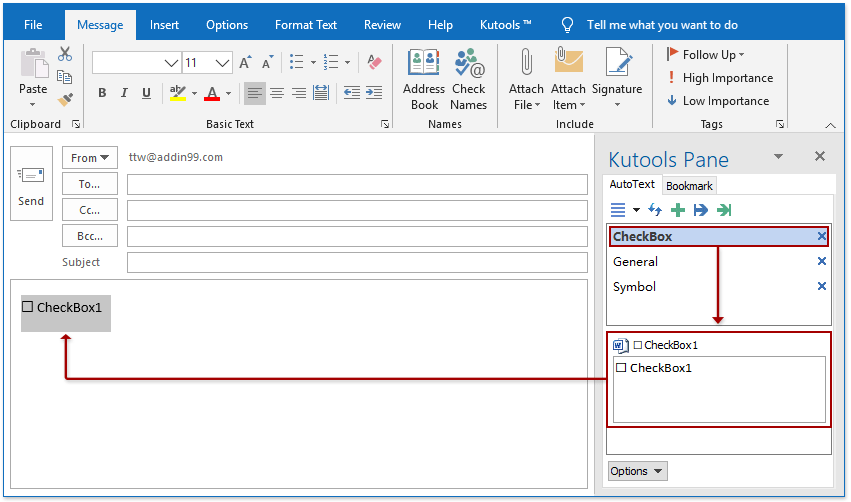
3. Повторите шаг 2, чтобы добавить больше флажков, а затем переименуйте флажки в соответствии с вашими вариантами голосования, как показано на скриншоте ниже.
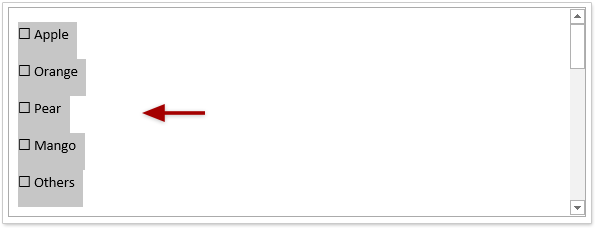
4. Напишите ваше письмо и нажмите кнопку «Отправить».
Примечание: Когда получатели получают это письмо с кнопками голосования с множественным выбором в Outlook, им нужно (1) нажать «Главная» > «Ответить», (2) отметить несколько кнопок голосования по мере необходимости, а затем (3) отправить ответное письмо.
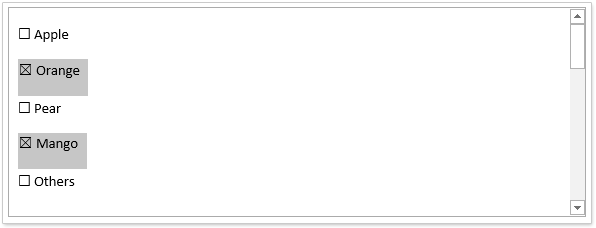
Кстати, если получатели читают это письмо с помощью других почтовых инструментов, таких как веб-браузеры или смартфоны, флажки будут неактивными.
Связанные статьи:
Лучшие инструменты для повышения продуктивности работы с Office
Срочные новости: бесплатная версия Kutools для Outlook уже доступна!
Оцените обновленный Kutools для Outlook с более чем100 невероятными функциями! Нажмите, чтобы скачать прямо сейчас!
📧 Автоматизация Email: Автоответчик (Доступно для POP и IMAP) / Запланировать отправку писем / Авто Копия/Скрытая копия по правилам при отправке писем / Автоматическое перенаправление (Расширенное правило) / Автоматически добавить приветствие / Авторазделение Email с несколькими получателями на отдельные письма ...
📨 Управление Email: Отозвать письмо / Блокировать вредоносные письма по теме и другим критериям / Удалить дубликаты / Расширенный Поиск / Организовать папки ...
📁 Вложения Pro: Пакетное сохранение / Пакетное открепление / Пакетное сжатие / Автосохранение / Автоматическое отсоединение / Автоматическое сжатие ...
🌟 Волшебство интерфейса: 😊Больше красивых и стильных эмодзи / Напоминание при поступлении важных писем / Свернуть Outlook вместо закрытия ...
👍 Удобные функции одним кликом: Ответить всем с вложениями / Антифишинговая Email / 🕘Показать часовой пояс отправителя ...
👩🏼🤝👩🏻 Контакты и Календарь: Пакетное добавление контактов из выбранных Email / Разделить группу контактов на отдельные / Удалить напоминание о дне рождения ...
Используйте Kutools на вашем языке – поддерживаются Английский, Испанский, Немецкий, Французский, Китайский и более40 других!


🚀 Скачайте все дополнения Office одним кликом
Рекомендуем: Kutools для Office (5-в-1)
Скачайте сразу пять установщиков одним кликом — Kutools для Excel, Outlook, Word, PowerPoint и Office Tab Pro. Нажмите, чтобы скачать прямо сейчас!
- ✅ Все просто: скачайте все пять установочных пакетов одним действием.
- 🚀 Готово для любой задачи Office: Установите нужные дополнения тогда, когда они вам понадобятся.
- 🧰 Включено: Kutools для Excel / Kutools для Outlook / Kutools для Word / Office Tab Pro / Kutools для PowerPoint